Cara menghapus cache font di windows 10 /11
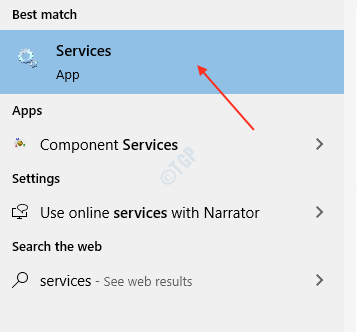
- 2982
- 448
- Dominick Barton
Cache font adalah lapisan penyimpanan di mana satu set font disimpan. Itu membuat permintaan untuk font dengan aplikasi yang berbeda lebih mudah dan membuatnya lebih cepat untuk mengaksesnya. Cache font memungkinkan Anda untuk mengambil data font yang digunakan sebelumnya. Terkadang, bahkan jika Anda memiliki data font yang di -cache, ada kemungkinan rusak dan aplikasi yang menggunakan cache font mungkin tidak berfungsi dengan baik dan dapat merusak program. Tutorial ini akan memandu Anda tentang cara menghapus cache font di windows 10.
Cara menghapus cache font di windows 10
Tanpa menggunakan perangkat lunak pihak ketiga, kami dapat menghapus cache font secara manual.
Langkah 1: Membuka Jasa aplikasi.
Tekan Winkey dan ketik jasa.
Klik Hasil Pencarian.
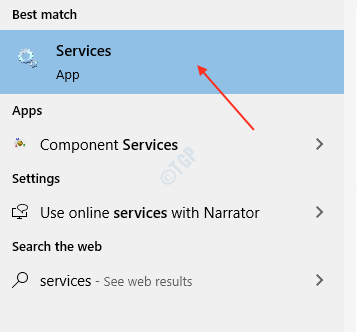
Langkah 2: Pencarian untuk Layanan Cache Font Windows di bawah layanan (lokal).
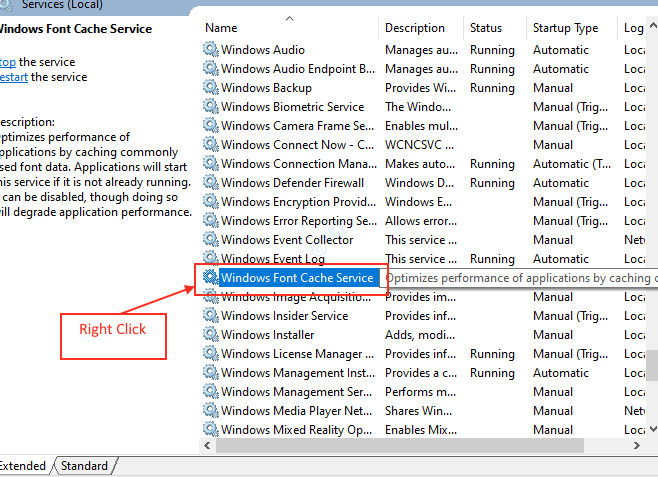
Klik kanan dan pilih Properti.
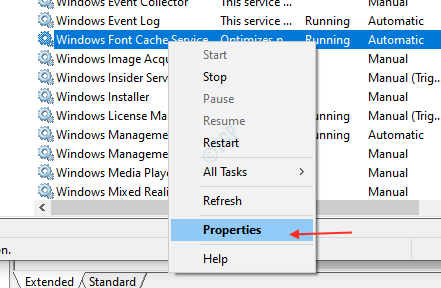
Langkah 3: Sekali Properti jendela terbuka.
Dalam Umum tab, klik Berhenti Status layanan di bawah.
Kemudian, pilih Dengan disabilitas dari Jenis startup Daftar dropdown.
Setelah selesai, klik Menerapkan Dan OKE.
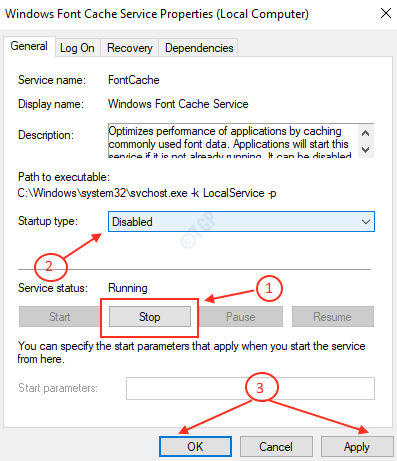
Langkah 4: Setelah Layanan Cache Font Windows dihentikan dan dinonaktifkan, mari kita hapus cache font disimpan.
Buka File Explorer dengan menekan Winkey + e.
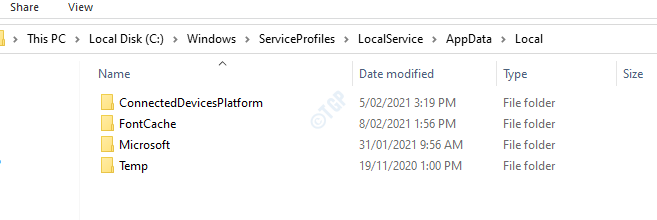
Langkah 5: Pergi ke bilah alamat di file penjelajah.
Pergi ke jalan berikut
- C:
- Windows
- ServiceProfiles
- Layanan Lokal
- Data aplikasi
- Lokal
Catatan: Jika Windows meminta Anda untuk memberikan izin sebagai admin, terima dan lanjutkan.
Kemudian, klik dua kali Fontcache folder dan hapus semua file cache font kecuali folder "font".
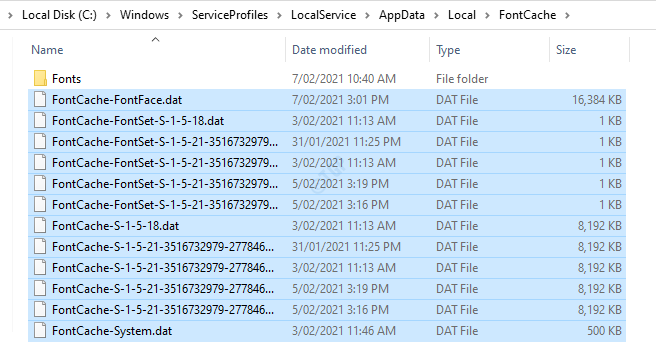
Langkah 6: Buka folder "Fonts" dengan memilihnya dan menekan Memasuki.
Kemudian, hapus file yang ada di folder ini.
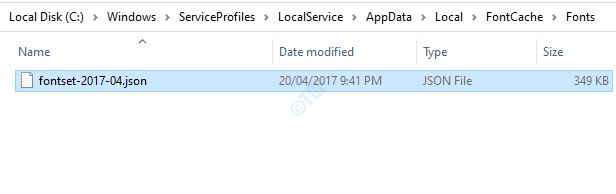
Langkah 7: Setelah menghapus semua file cache font yang diperlukan dari folder, Anda perlu mengaktifkan Layanan Cache Font Windows.
Buka Jasa aplikasi dan pergi ke Properti Layanan Cache Font Windows dengan mengklik kanan Layanan Cache Font Windows.
Pilih Otomatis dari daftar dropdown Jenis startup.
Klik Menerapkan.
Setelah mengklik Terapkan, Status Layanan Awal tombol menjadi aktif.
Klik Awal dan kemudian klik OKE seperti yang ditunjukkan pada gambar di bawah ini.
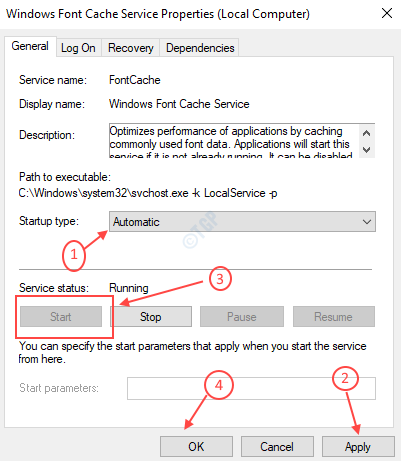
Ini adalah seberapa jelas cache font ketika aplikasi apa pun jatuh karena cache font yang rusak.
Semoga artikel ini bermanfaat.
Terima kasih!
- « Cara menyimpan tangkapan layar yang ditangkap ke OneDrive secara otomatis di Windows 10
- Cara menggeser folder default sistem (seperti desktop atau unduhan) ke drive lain di windows 10 »

